ホームページ >ソフトウェアチュートリアル >コンピューターソフトウェア >Edge ブラウザはこのページにアクセスできず、エラー ERR_CONNECTION_REFUSED が表示されます。
Edge ブラウザはこのページにアクセスできず、エラー ERR_CONNECTION_REFUSED が表示されます。
- WBOYWBOYWBOYWBOYWBOYWBOYWBOYWBOYWBOYWBOYWBOYWBOYWBオリジナル
- 2024-08-26 09:30:49789ブラウズ
Edge ブラウザが Bilibili にアクセスできない: エラー コード ERR_CONNECTION_REFUSED Edge ブラウザで Bilibili (www.bilibili.com) に接続できないというエラーに遭遇したことがありますか?この問題はイライラするかもしれませんが、心配しないでください。 PHP エディターの Yuzai が、2 つの効果的な解決策をまとめました。この問題を解決し、Web サイトへのアクセスを復元する方法については、以下を読み続けてください。
オプション 1:
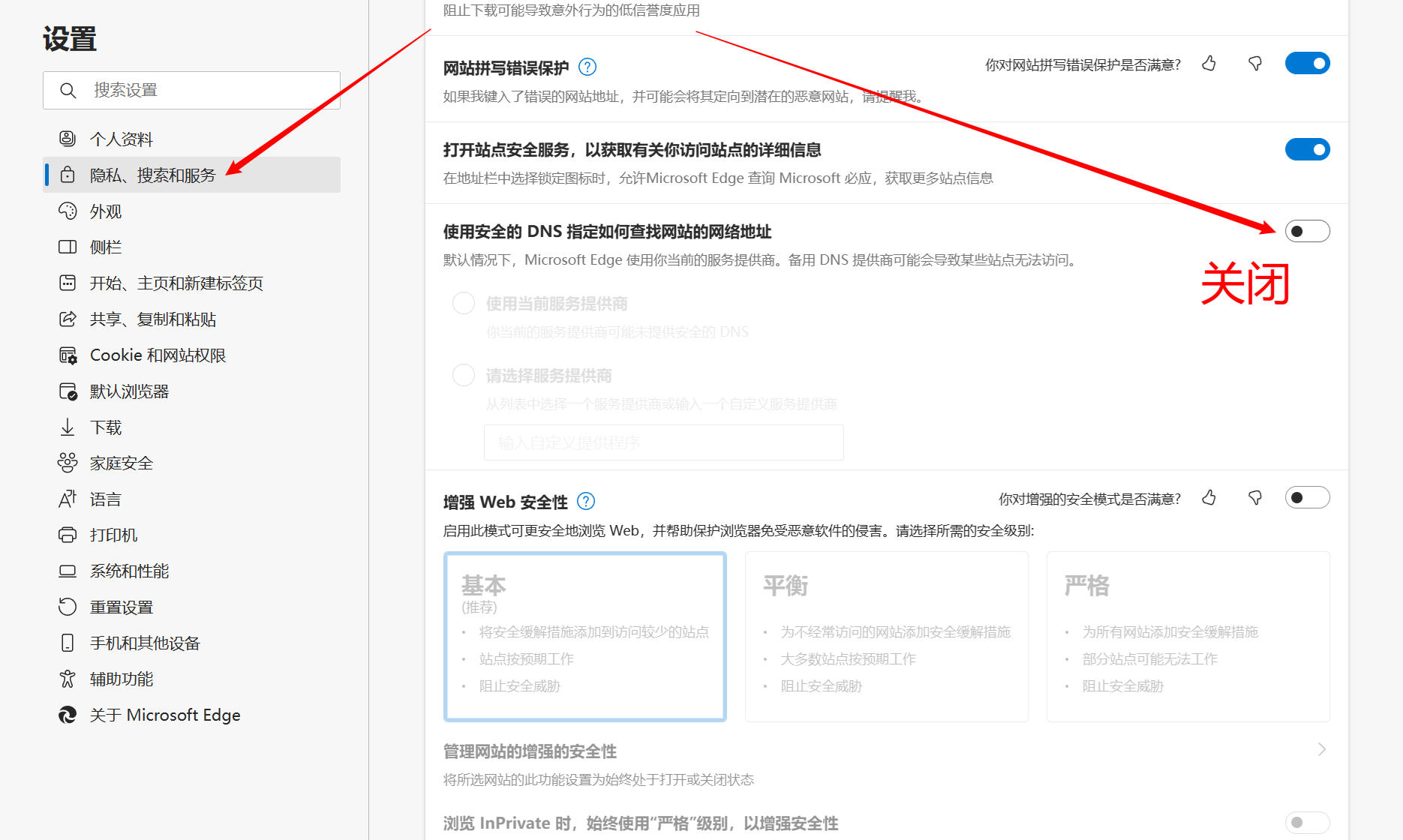
オプション 2:
1. コントロール パネルで、ネットワークと共有センターを開きます。 (Windows 10 では [ネットワークとインターネット] が表示されます)
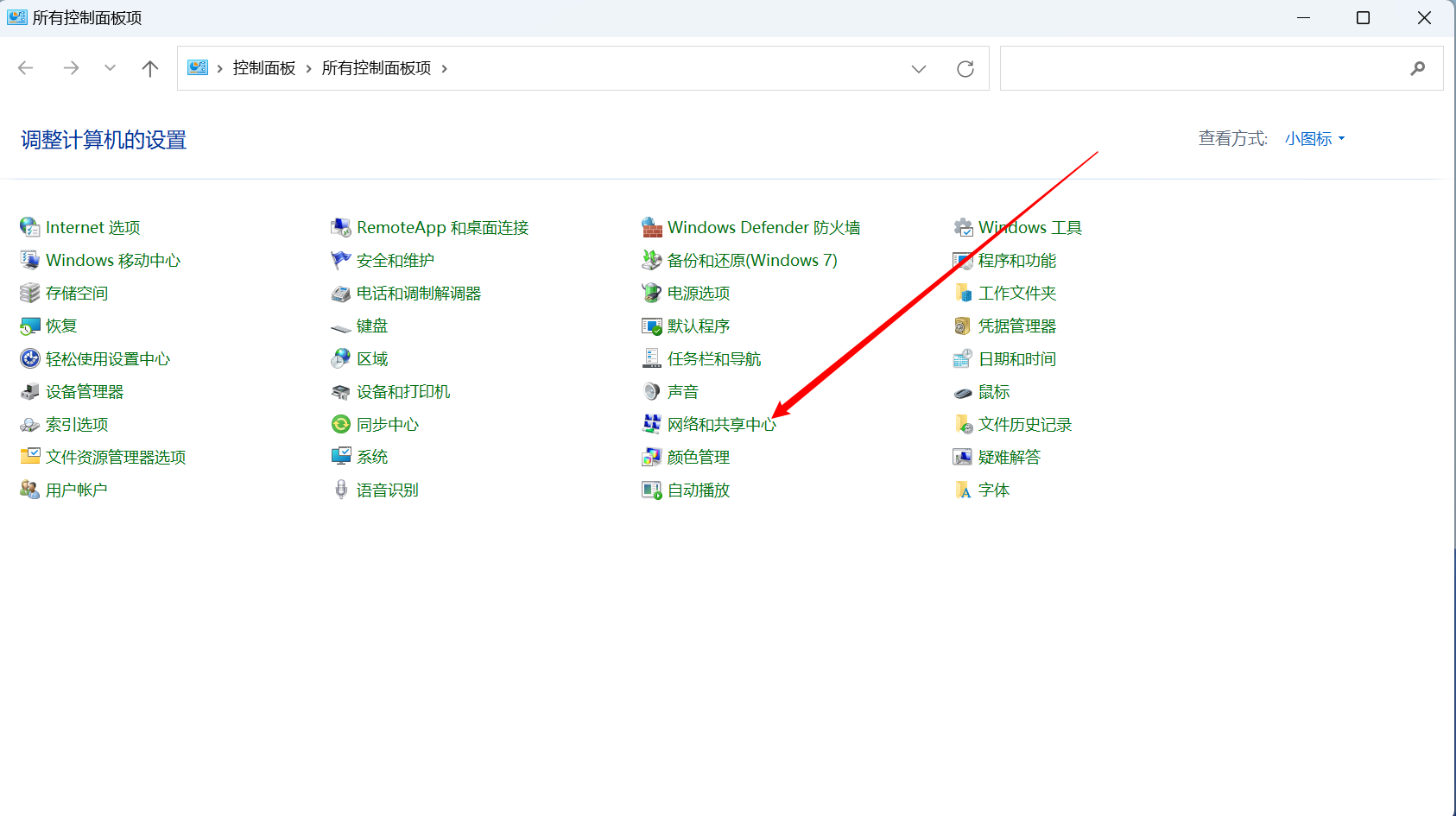
2. [インターネット] オプションをクリックします。
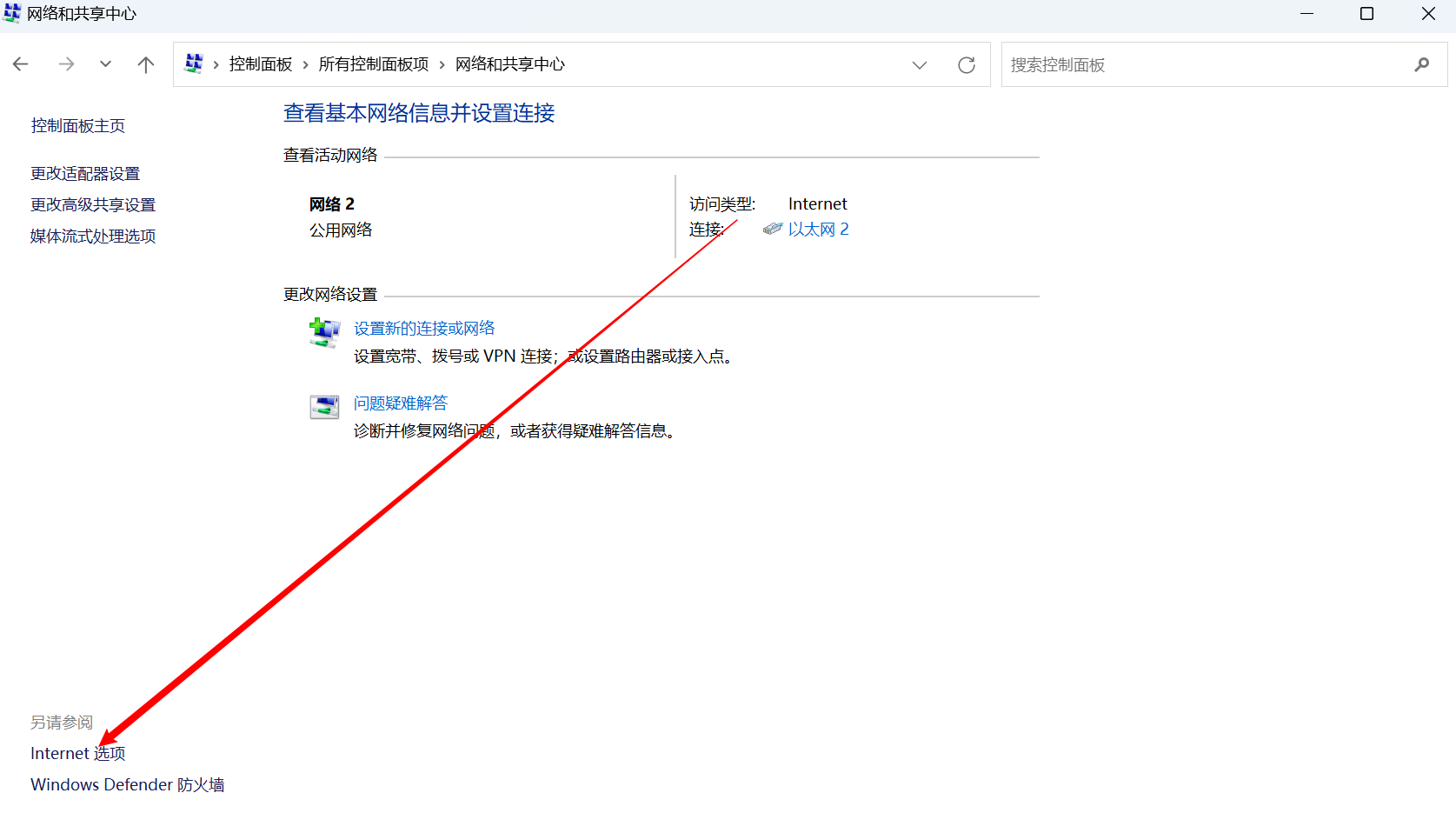
3. [詳細設定] を選択し、図に示すように設定を確認します。
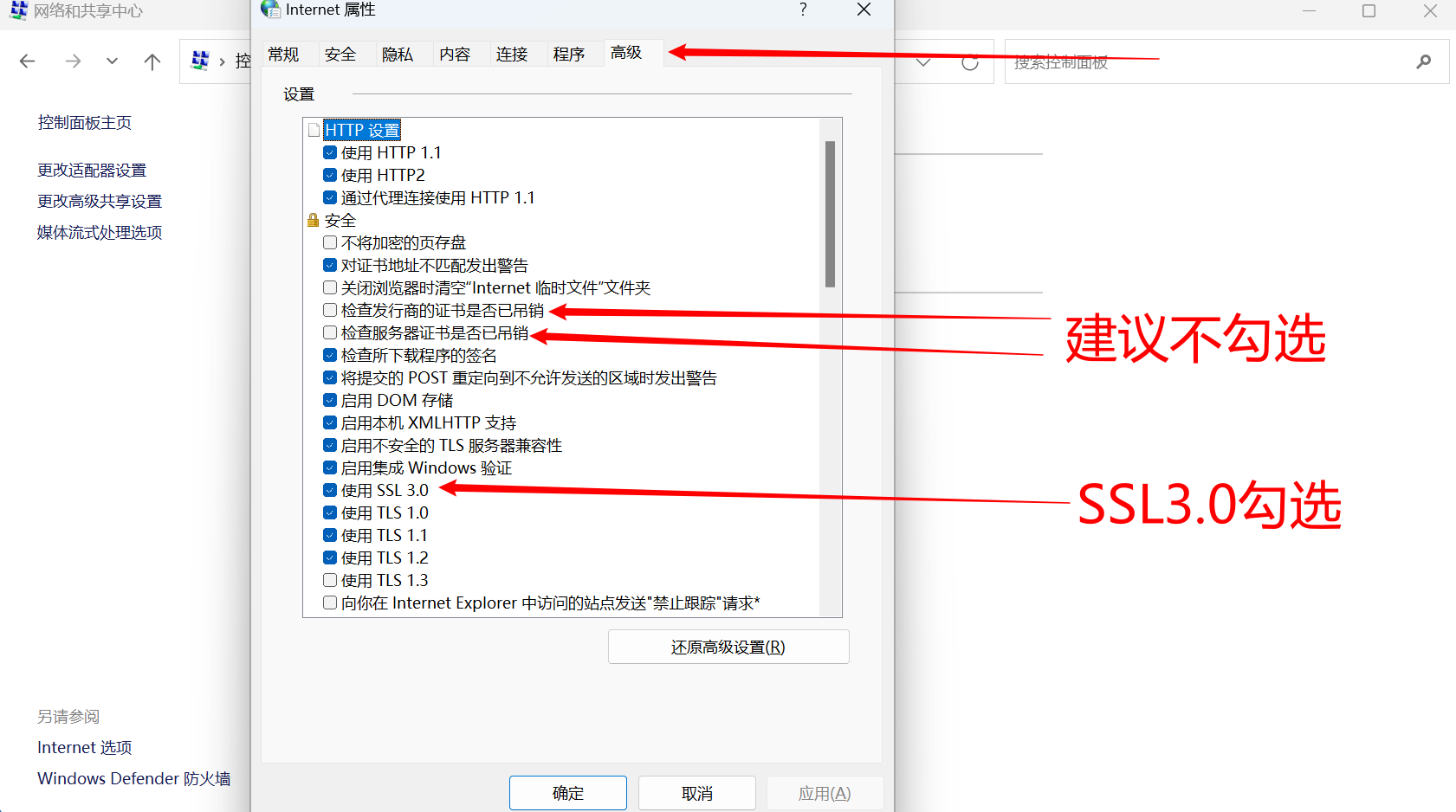
4. [コントロール パネル]、[ネットワークと共有センター] で、リンクをクリックします。 (WLAN またはイーサネット)
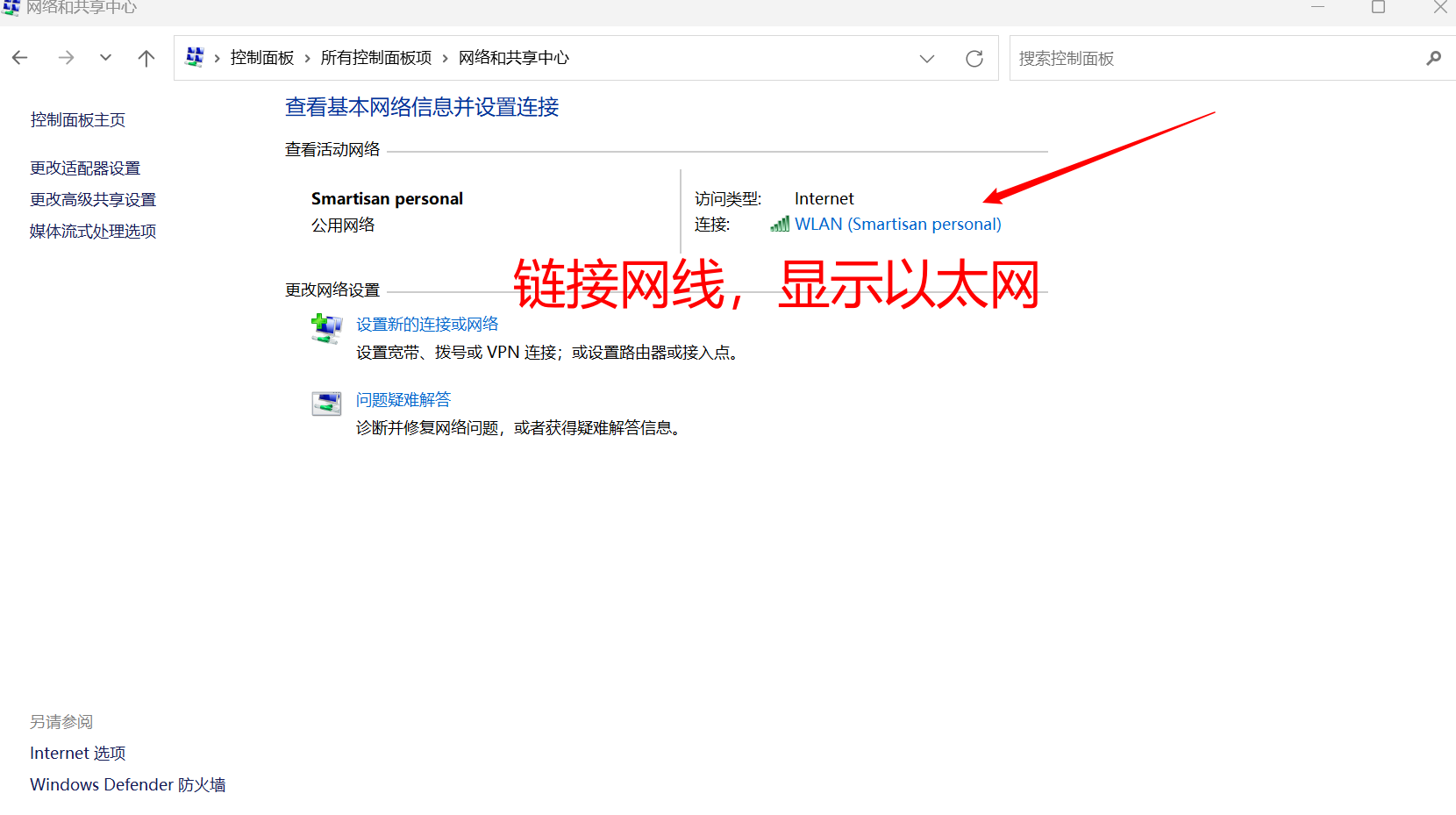
5. [プロパティ] をクリックします。
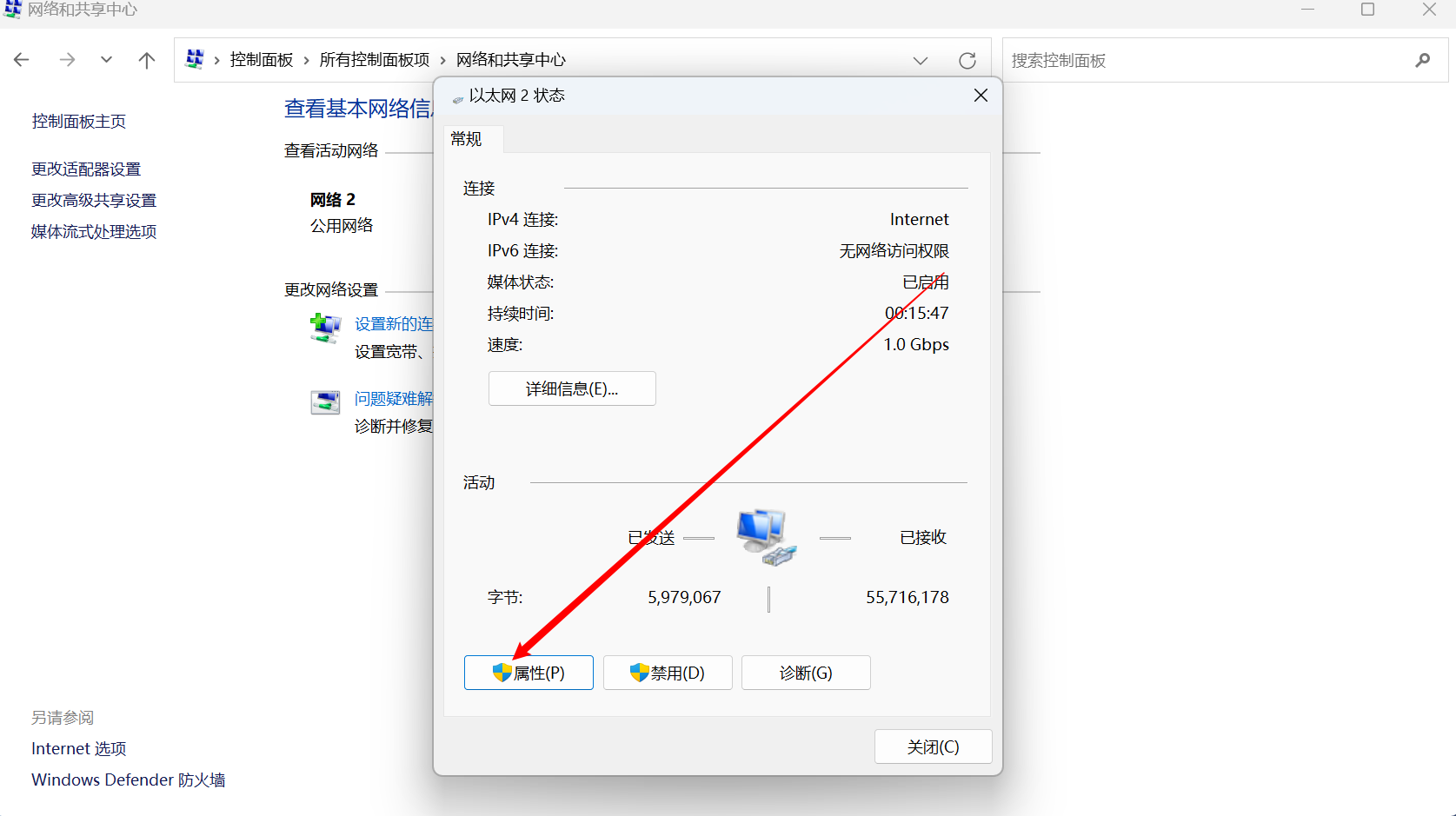
6. ネットワークを選択し、インターネット プロトコル バージョン 4 (TCP/IPv4) を見つけて、[プロパティ] をクリックします。
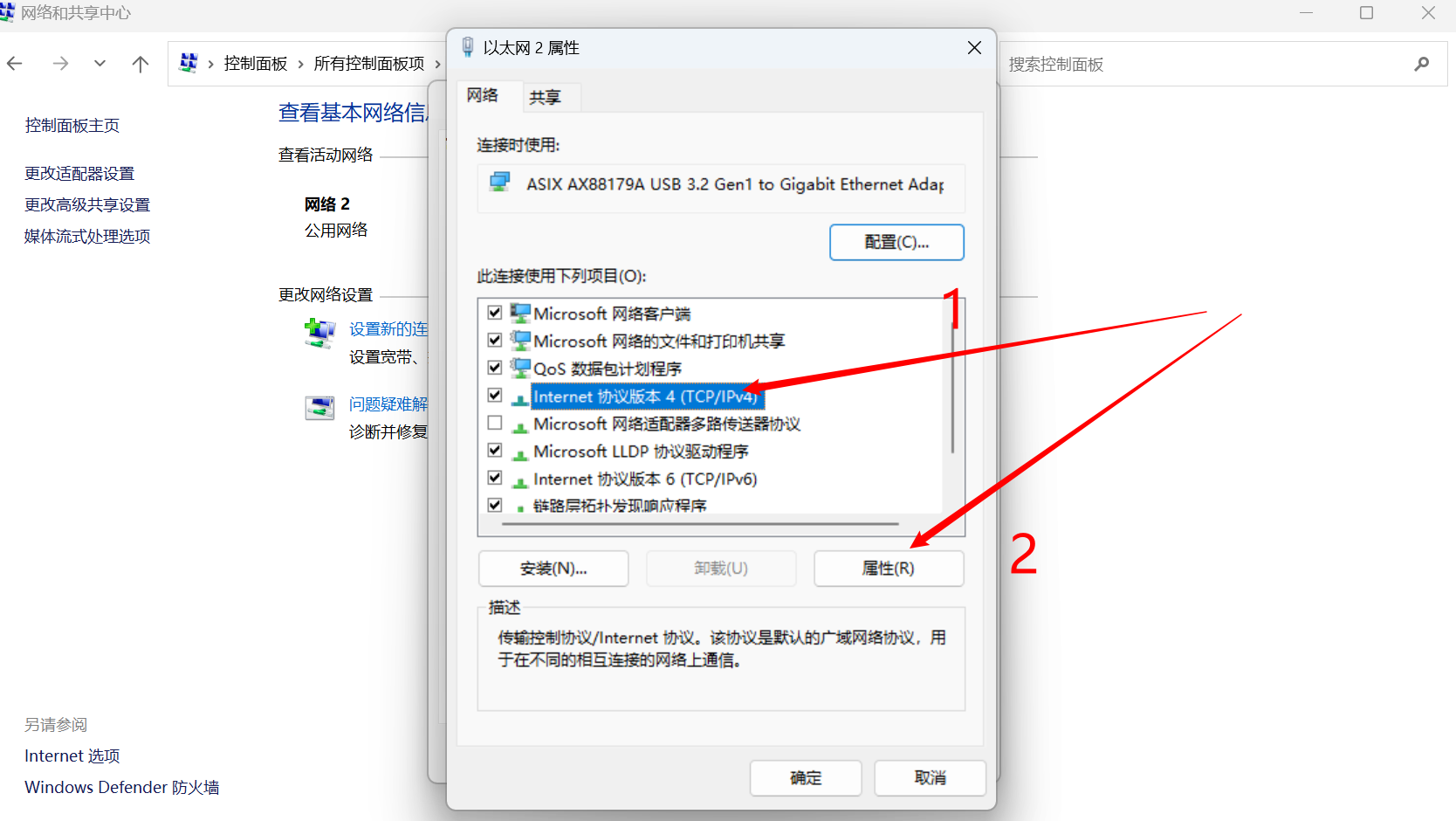
7. 図に示すように DNS を設定します。 (間違えないように注意してください!)
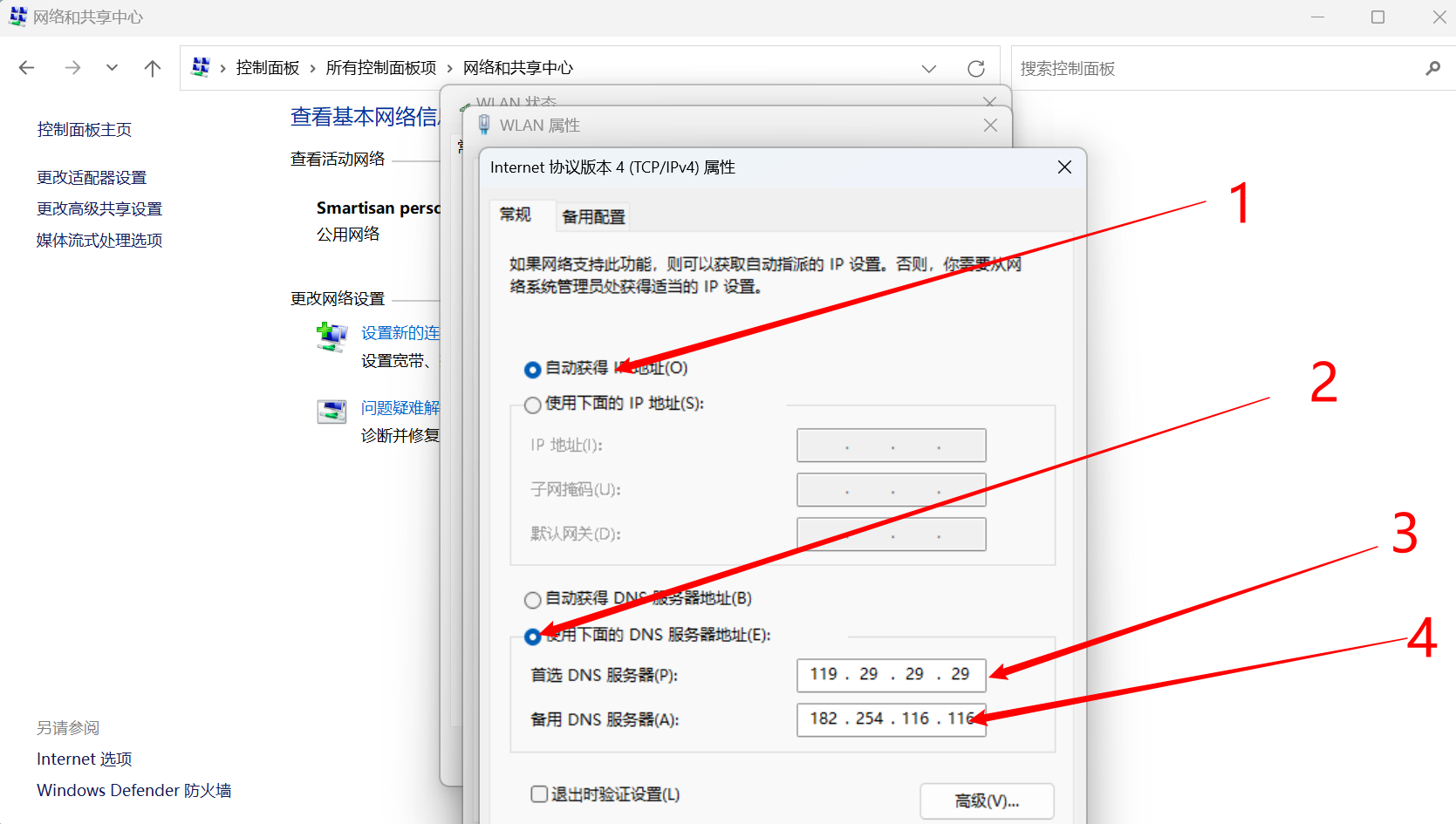
8. Win + R、cmd と入力して Enter キーを押し、次に ipconfig /lushdns と入力します。
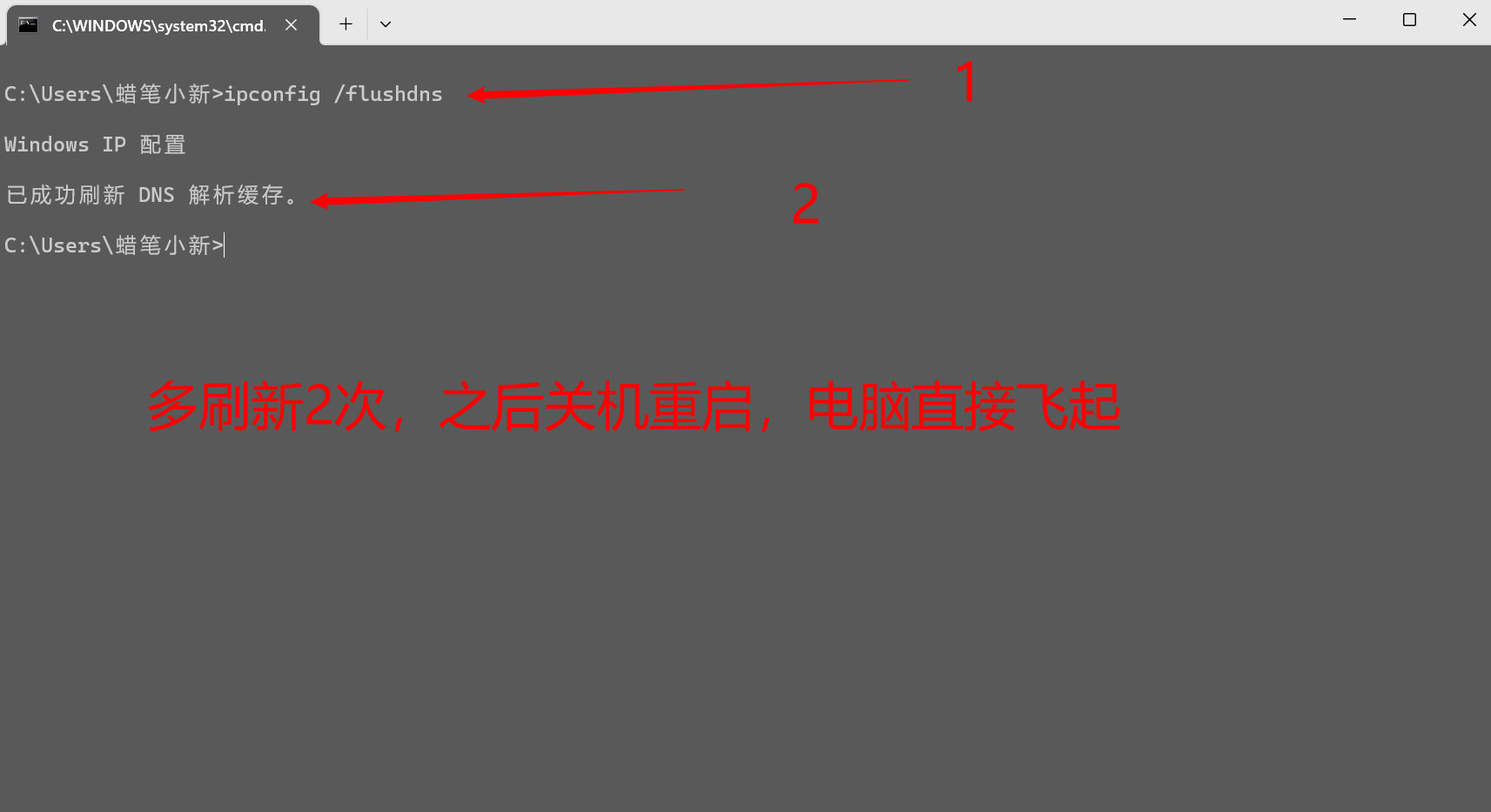
9. 写真に示されている設定が第三者によって誤ってチェックされ、その結果インターネットにアクセスできなくなっていないかどうかも確認してください。
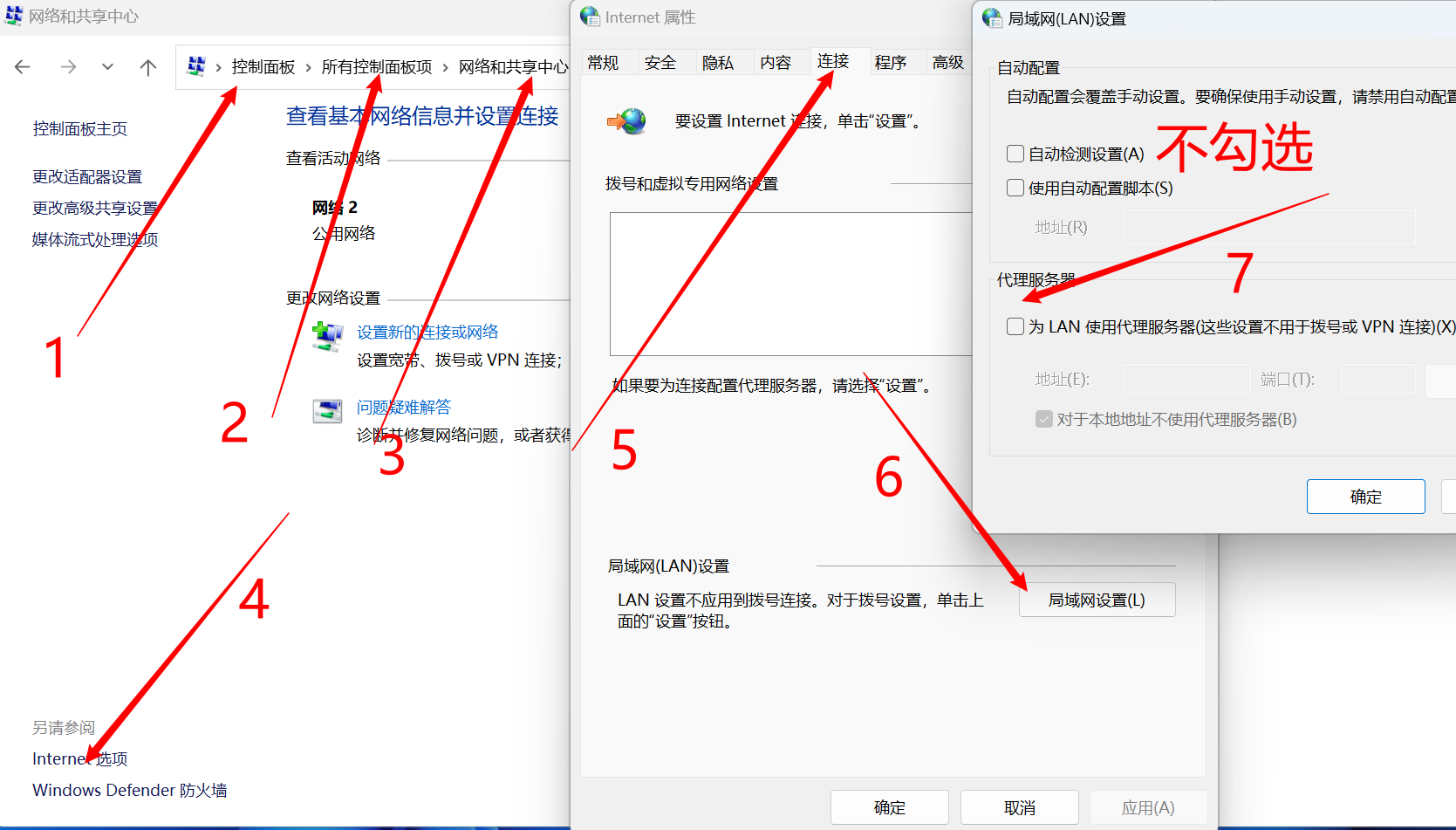
以上がEdge ブラウザはこのページにアクセスできず、エラー ERR_CONNECTION_REFUSED が表示されます。の詳細内容です。詳細については、PHP 中国語 Web サイトの他の関連記事を参照してください。

